Bagaimana cara memperbaiki kesalahan 'Komponen sistem operasi telah kedaluwarsa'?
Diterbitkan: 2018-05-14Ada orang yang selalu ingin menjadi yang pertama mencoba inovasi terbaru. Beberapa bahkan bersedia mencoba aplikasi versi beta dan memberikan umpan balik untuk meningkatkan fitur dan kegunaan. Jika Anda salah satu dari mereka yang ingin terus-menerus berada di ujung tombak teknologi, Anda mungkin ingin bergabung dengan program Windows Insider. Pengguna yang mengikuti ini memiliki hak istimewa untuk menjadi salah satu orang pertama yang menguji fitur-fitur baru dari pembaruan Windows 10 terbaru sebelum dirilis ke masyarakat umum.
Anda mungkin bersenang-senang mencoba versi baru dan yang belum selesai dari sistem operasi ini. Namun, Anda juga harus siap menghadapi masalah di sepanjang jalan. Salah satu masalah yang mungkin Anda temui adalah pesan kesalahan yang mengatakan, 'Komponen sistem operasi telah kedaluwarsa.'
Bagaimana cara memperbaiki komponen sistem operasi yang telah kedaluwarsa?
Sebelum Anda dapat secara efektif mempelajari cara memperbaiki "komponen sistem operasi telah kedaluwarsa", penting untuk mengetahui apa yang menyebabkan masalah tersebut. Pesan kesalahan ini datang dalam berbagai bentuk, termasuk berikut ini:
- Komponen sistem operasi telah kedaluwarsa winload.efi – Sebagian besar waktu, kesalahan ini ada hubungannya dengan jam BIOS Anda. Mempelajari cara memperbaiki komponen sistem operasi yang telah kedaluwarsa winload.efi adalah sederhana. Yang harus Anda lakukan adalah mengatur tanggal dan waktu yang benar di jam BIOS Anda.
- Pratinjau Windows 10 komponen sistem operasi telah kedaluwarsa – Jika Anda menggunakan versi pratinjau Windows 10, kesalahan ini mungkin muncul. Beralih ke versi final sistem operasi akan menyelesaikan masalah ini.
- Sebuah komponen dari sistem operasi telah kedaluwarsa Bootcamp, Virtualbox – Ini berlaku untuk pengguna yang menggunakan Bootcamp atau Virtualbox. Pastikan Anda mencoba solusi kami di bawah ini untuk mengatasi masalah ini.
Metode 1: Memperbaiki tanggal
Jika Anda ingin mempelajari cara memperbaiki komponen sistem operasi yang telah kedaluwarsa winload.efi, yang harus Anda lakukan hanyalah mengubah tanggal di komputer Anda. Berikut langkah-langkahnya:
- Klik kanan Tombol Windows, lalu pilih Pengaturan dari menu.
- Buka Waktu & Bahasa.
- Buka menu bilah kiri dan klik Tanggal & Waktu.
- Pastikan opsi 'Setel waktu secara otomatis' dimatikan.
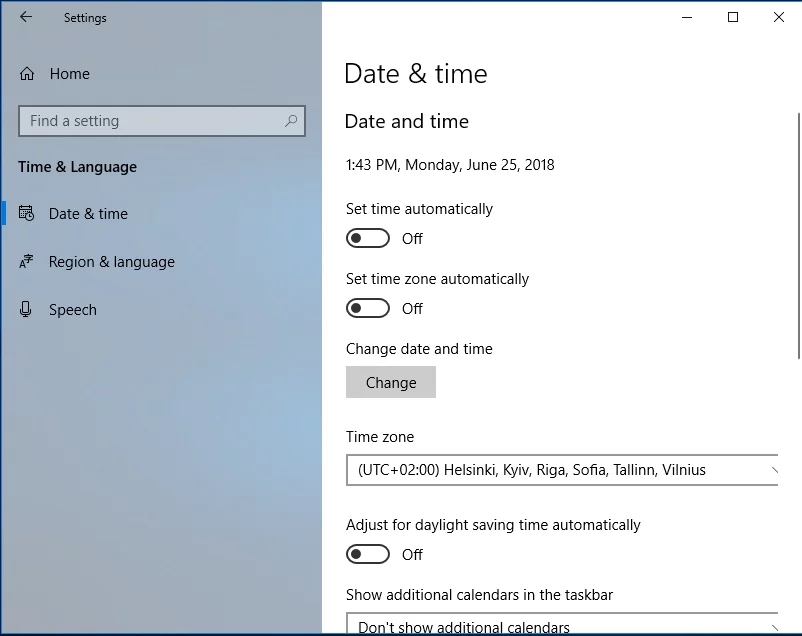
- Klik tombol Ubah.
- Masukkan tanggal yang benar, lalu simpan dengan mengklik Ubah.
Jika Anda tidak dapat boot ke Windows 10, Anda dapat mengubah tanggal dari Safe Mode. Cukup ikuti petunjuk di bawah ini:
- Selama urutan boot, restart komputer Anda beberapa kali hingga fitur Perbaikan Otomatis muncul.
- Pilih Troubleshoot, lalu klik Opsi Lanjutan.
- Buka Pengaturan Startup, lalu klik tombol Mulai Ulang.
- Setelah komputer Anda restart, Anda akan melihat daftar opsi. Pilih versi Safe Mode apa pun.
- Setelah boot ke Safe Mode, ubah tanggal dengan mengikuti rangkaian instruksi sebelumnya.
Beberapa pengguna menghilangkan kesalahan dengan mengubah tanggal dari BIOS. Jika Anda ingin mencoba metode ini, pastikan Anda meninjau manual motherboard Anda untuk mendapatkan petunjuk rinci. Anda mungkin juga ingin mencoba mengatur tanggal lebih awal untuk menghilangkan masalah. Anda bahkan dapat mencegahnya terjadi lagi dengan mematikan sinkronisasi waktu otomatis.
Metode 2: Lepaskan baterai motherboard, lalu ubah tanggal di BIOS
Mungkin juga baterai motherboard yang menyebabkan kesalahan. Jika tidak berfungsi dengan benar, tanggal mungkin berubah setiap kali Anda mematikan komputer, menyebabkan masalah muncul kembali. Karena itu, Anda harus memeriksa apakah tanggal terus berubah setiap kali Anda mematikan PC.

Jika ini masalahnya, kemungkinan Anda memiliki baterai motherboard yang rusak yang harus diganti. Proses yang terlibat dalam menggantinya sederhana. Anda hanya perlu mematikan komputer, mencabutnya dari stopkontak, lalu membuka casing. Cari baterai pada motherboard Anda, lalu lepaskan dengan hati-hati. Setelah itu, Anda dapat memasukkan baterai baru dan menyelesaikan masalah.
Pastikan untuk membuka casing komputer Anda hanya setelah garansi berakhir. Menyentuh komponen internal PC Anda dapat membatalkan garansi Anda. Jadi, jika komputer Anda masih dalam masa garansi, akan sangat ideal untuk membawanya ke pusat perbaikan resmi.
Virus atau malware juga dapat menyebabkan tanggal terus berubah setiap kali Anda me-restart PC Anda. Jadi, setelah Anda menghilangkan kesalahan, gunakan alat tepercaya seperti Auslogics Anti-Malware untuk mencegahnya terulang kembali. Program ini mendeteksi item berbahaya, menjaga komputer Anda tetap aman dan terlindungi. Ia bahkan menangkap ancaman yang mungkin terlewatkan oleh antivirus biasa Anda.
Metode 3: Menggunakan Command Prompt
Untuk metode ini, Anda memerlukan media instalasi Windows 10. Anda dapat menggunakan disk instalasi atau mengunduh Media Creation Tool dan membuat flash drive USB yang dapat di-boot. Yang mengatakan, ikuti instruksi di bawah ini:
- Masukkan media yang dapat di-boot ke komputer Anda.
- Masuk ke BIOS, lalu atur tanggal lebih awal.
- Pilih media yang dapat di-boot sebagai perangkat boot utama.
- Simpan perubahan, lalu keluar.
- Setelah Anda melihat jendela instalasi Windows 10, tekan Shift+F10. Ini akan memunculkan Command Prompt.
- Setelah Command Prompt aktif, masukkan yang berikut ini:
cd c:\windows
attrib -r -h -s bootstat.dat
ganti nama bootstat.dat bootstat.old
keluar
- Hapus media yang dapat di-boot dari komputer Anda, lalu mulai ulang.
- Setelah Anda boot ke Windows 10, Anda akan dapat mengunduh dan menginstal versi terbaru.
- Tetapkan tanggal yang benar untuk menyelesaikan masalah.
Metode 4: Menginstal pembaruan yang hilang
Perlu disebutkan bahwa mengubah tanggal hanya dapat memperbaiki kesalahan untuk sementara. Namun, jika Anda ingin menghapusnya secara permanen, kami sarankan untuk menginstal pembaruan yang hilang.
Dalam kebanyakan kasus, pembaruan secara otomatis diunduh di latar belakang. Namun, karena masalah tertentu, unduhan otomatis mungkin melewatkan satu atau dua pembaruan. Di sisi lain, Anda dapat memeriksa pembaruan yang tersedia secara manual dengan mengikuti langkah-langkah berikut:
- Di keyboard Anda, tekan Windows Key+I. Ini akan membuka jendela Pengaturan.
- Buka menu bilah kiri, lalu ketik "periksa pembaruan" (tanpa tanda kutip) di dalam kotak pencarian.
- Klik tombol Periksa Pembaruan.
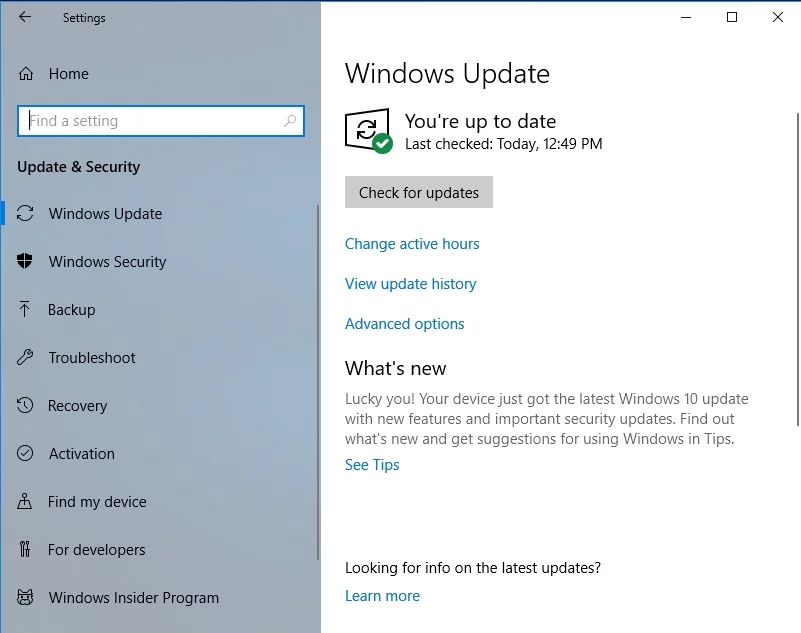
Jika ada pembaruan yang tersedia, pembaruan itu akan diunduh secara otomatis di latar belakang. Selain itu, mereka akan diinstal segera setelah Anda me-restart komputer Anda. Anda harus dapat menyelesaikan masalah sepenuhnya dengan memastikan bahwa semuanya mutakhir.
Apakah Anda memiliki saran lain untuk mengatasi kesalahan ini?
Kami akan senang membaca ide Anda di komentar di bawah!
